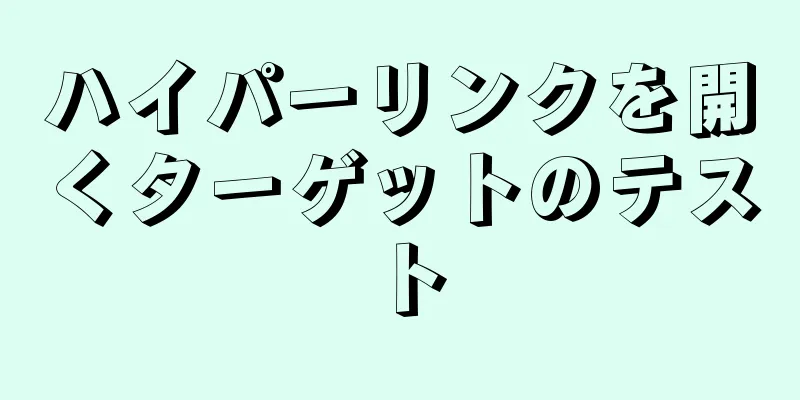Linuxにソフトウェアをインストールするいくつかの方法の詳細な説明

|
1. RPM パッケージのインストール手順: 1. soft.version.rpm などの対応するソフトウェア パッケージを見つけて、ローカル コンピューターのディレクトリにダウンロードします。 2. ターミナルを開き、su - を実行して root ユーザーになります。 3. soft.version.rpm が配置されているディレクトリに cd します。 4. rpm -ivh soft.version.rpmと入力します。 詳しい紹介: 1. インストール: たった一つの簡単な文で文章を終えることができます。埋め込む: 2. アンインストール: たった一つの簡単な文で言葉を終わらせることもできます。埋め込む: 2. Deb パッケージのインストール手順:
詳しい紹介: しかし、RPM は以前に登場したため、さまざまなバージョンの Linux でよく使用されています。 Debian パッケージ マネージャー dpkg は Debina Linux にのみ存在し、通常、他の Linux バージョンでは使用できません。 1. インストール dpkg –i deb ソフトウェア パッケージ名 (例: dpkg –i software-1.2.3-1.deb) 2. アンインストール dpkg –e ソフトウェア名、例: dpkg –e software 3. クエリ: 現在のシステムにインストールされているソフトウェア パッケージをクエリします。 dpkg –l ‘*パッケージ名*’ 3. Tar.gzソースコードパッケージのインストール方法:
詳しい紹介: 1. インストール: インストールプロセス全体は、次の手順に分けられます。
はい、以上です。アプリケーションを実行できます。しかし、この時点で、どうやって実行するのかと疑問に思う読者もいるでしょう。これも Linux 固有の問題です。実際、一般的に言えば、Linux アプリケーション ソフトウェアの実行可能ファイルは /usr/local/bin ディレクトリに保存されます。ただし、これはどこにでも当てはまる真実ではありません。最も信頼できる方法は、通常、手順が記載されているソフトウェアの INSTALL ファイルと README ファイルを確認することです。 2. アンインストール: 通常、ソフトウェア開発者はソフトウェアのアンインストール方法を考慮することはほとんどなく、tar はパッケージ化作業のみを完了するため、適切なアンインストール方法を提供しません。 4. tar.bz2 ソースコードパッケージのインストール方法:
5. aptを使用したインストール: (debパッケージのインストール)
注: インターネットにアクセスできる場合は、apt-cache search を使用してソフトウェアを見つけ、apt-get を使用してソフトウェアをインストールするだけで済みます。 詳しい紹介: Apt-get は、Debian および Ubuntu ディストリビューション用のパッケージ管理ツールであり、Red Hat の yum ツールに非常によく似ています。 apt-get install packagename - 新しいパッケージをインストールします (下記の aptitude を参照) 簡単に言うと、dpkg はローカル マシンにダウンロードされた deb パッケージのみをインストールできます。apt-get は、deb パッケージをオンラインでダウンロードしてインストールし、システムを更新できます。 6. Yum インストール: (rpm パッケージをインストール) rpm は Linux ソフトウェア パッケージ名で、末尾は .rmp です。インストールの構文は rpm -ivh です。 簡単に言うと、rpm はローカル マシンにダウンロードされた rpm パッケージのみをインストールできます。yum は rpm パッケージをオンラインでダウンロードしてインストールし、システムを更新できます。 7. binファイルのインストール: ダウンロードしたソフトウェアの名前がsoft.binの場合、通常は実行ファイルです。インストール方法は次のとおりです。
8. インストールする必要のないソフトウェア: lumaqq などの一部のソフトウェアはインストールする必要がありません。組み込みの jre を解凍した後、直接実行できます。仮定 ダウンロードしたファイルはlumaqq.tar.gzで、使用方法は次のとおりです。
ソフトウェアのインストール Linux では、ソフトウェアのインストールには主に 2 つの異なる形式があります。最初のインストール ファイルの名前は filename.tar.gz です。別のインストール ファイルの名前は filename.i386.rpm です。最初の方法でリリースされるソフトウェアは、ほとんどがソースコード形式で送信されます。 2 番目の方法は、バイナリ形式で直接リリースすることです。 i386 は、ソフトウェアが Inter 386 命令セットに従ってコンパイルされていることを意味します。 1 つ目のインストール方法は次のとおりです。 まず、インストール ファイルをディレクトリにコピーします。たとえば、root としてログインしている場合は、ソフトウェアを /root にコピーします。 コンパイルが必要なほとんどのソフトウェアの場合、インストール方法はほぼ同じです。解凍後に生成された configure という名前の実行可能スクリプトを実行します。これは、システムにコンパイルに必要なライブラリがあるかどうか、ライブラリのバージョンがコンパイル要件を満たしているかどうか、およびインストールに必要なその他のシステム情報を確認するために使用されます。以降のコンパイル作業の準備をします。コマンドは#./configureです この時点でソフトウェアのインストールは完了です。 2 番目のタイプの場合、インストール方法ははるかに簡単です。 最初の方法と同様に、インストール ファイルをディレクトリにコピーします。次に、rpm を使用してファイルをインストールします。コマンドは次のとおりです: #rpm -i filename.i386.rpm rpm はインストール ファイルを自動的に解凍し、ソフトウェアをデフォルトのディレクトリにインストールします。そして、ソフトウェアのインストール情報を rpm データベースに登録します。パラメーター i は、rpm をインストール モードにするために使用されます。 さらに、Linux プラットフォームには商用ソフトウェアもいくつかあります。インストール ファイルにはセットアップ インストール プログラムが含まれており、インストール方法は Windows プラットフォームの場合と同じです。例: Corel WordPerfect。 ソフトウェアのアンインストール ソフトウェアのアンインストールは主に rpm を使用して行われます。ソフトウェアをアンインストールするには、まずシステムに登録されているソフトウェア パッケージの名前を知っておく必要があります。次のコマンドを入力します: #rpm -q -a 現在のシステムにインストールされているすべてのソフトウェア パッケージを照会できます。パラメータ q は、rpm をクエリ コマンド モードにするために使用されます。パラメータ a はクエリ モードのサブパラメータであり、ALL を意味します。見つかった情報が多すぎるため、小さい画面に表示できます。 アンインストールするソフトウェアの名前を決定したので、ソフトウェアの実際のアンインストールを開始できます。ソフトウェアをアンインストールするには、コマンド #rpm -e [パッケージ名] を入力します。 パラメータ e の機能は、rpm をアンインストール モードにすることです。 [パッケージ名] という名前のパッケージをアンインストールします。システム内のさまざまなソフトウェア パッケージが相互に依存しているためです。依存関係のためにアンインストールを実行できない場合は、rpm がプロンプトを表示してアンインストールを停止します。 依存関係を無視して直接アンインストールを開始するには、次のコマンドを使用できます: #rpm -e [パッケージ名] -nodeps 依存関係を無視してアンインストールすると、システム内の他のソフトウェアが使用できなくなる可能性があります。 #rpm -e [パッケージ名] -test を使用すると、rpm で実際にアンインストールするのではなく、アンインストールのリハーサルを実行できます。これにより、ソフトウェアに依存関係があるかどうかを確認できます。アンインストール処理中にエラーは発生しますか? 上記は、編集者が紹介した Linux にソフトウェアをインストールするいくつかの方法の詳細な説明と統合です。皆様のお役に立てれば幸いです。ご質問がある場合は、メッセージを残してください。編集者がすぐに返信します。また、123WORDPRESS.COM ウェブサイトをサポートしてくださっている皆様にも感謝申し上げます。 以下もご興味があるかもしれません:
|
<<: MySQL 5.7 解凍版のインストールとアンインストール、およびよくある問題の概要
>>: Vue ルーター vue-router 詳細説明ガイド
推薦する
LinuxでRPMを使用してmysql5.7.17をインストールする
LinuxでのMySQL5.7 rpmのインストール方法を参考までに記録します。具体的な内容は以下の...
vue-admin-template 動的ルーティング実装例
ログインを提供し、ユーザー情報データインターフェースを取得するapi/user.js内 '@...
SQLクエリの実行順序をゼロから学ぶ
SQL クエリ ステートメントの実行順序は次のとおりです。 (7)選択 (8) DISTINCT &...
MySQL マスタースレーブレプリケーションの遅延の原因と解決策
目次レプリケーション ロジックの簡単な概要:遅延の原因と解決策〇メインデータベースへの頻繁なDMLリ...
Linux サーバー上で複数の SVN リポジトリを構成するプロセスの詳細な説明
1. 指定されたディレクトリにリポジトリを作成し、ディレクトリ全体を保存してください。この記事のサン...
MySQL実践ウィンドウ関数SQL分析クラスの生徒のテストの成績と生活費
目次1. 背景2. テーブル作成ステートメントとデータ挿入テーブルを作成するデータの挿入3. ウィン...
Docker コンテナにデプロイされた Django のタイムゾーンの問題
目次Django でのタイムゾーン設定USE_TZ=真USE_TZ=偽Linux コンテナでのタイム...
MySQL 5.7.18 のインストールと設定方法のグラフィックチュートリアル (CentOS7)
LinuxにMySQL 5.7.18をインストールする方法1. MySQLをダウンロードします。公...
vite2.0+vue3 モバイルプロジェクトの詳細な説明
1. 関連する技術的なポイントバイト版ヴュー3 ts統合ルーティングvuexを統合するAxiosを統...
CentOS8 Linux 8.0.1905 のインストール手順(図解)
現在、CentOS の最新バージョンは CentOS 8 です。次に、CentOS Linux 8....
カレンダーウィジェットのネイティブJS実装
この記事の例では、カレンダーウィジェットを実装するためのjsの具体的なコードを参考までに共有していま...
MYSQL の解凍版における中国語の文字化け問題の解決方法
MYSQLの解凍バージョンがインストールされます1: 解凍後、my.ini ファイルをコピーし、バイ...
画像内のrarファイルを隠す方法
このロゴを .rar ファイルとしてローカルに保存し、解凍して効果を確認することができます。よりシン...
Linux 仮想メモリ設定のチュートリアルと実践
仮想メモリとは何ですか?まずはWikipediaからの紹介文をそのまま引用します。仮想メモリは、コン...
中国語でのNginx設定パラメータの詳細な説明(負荷分散とリバースプロキシ)
PS: 最近、nginx を詳細に紹介している <<High-Performance ...